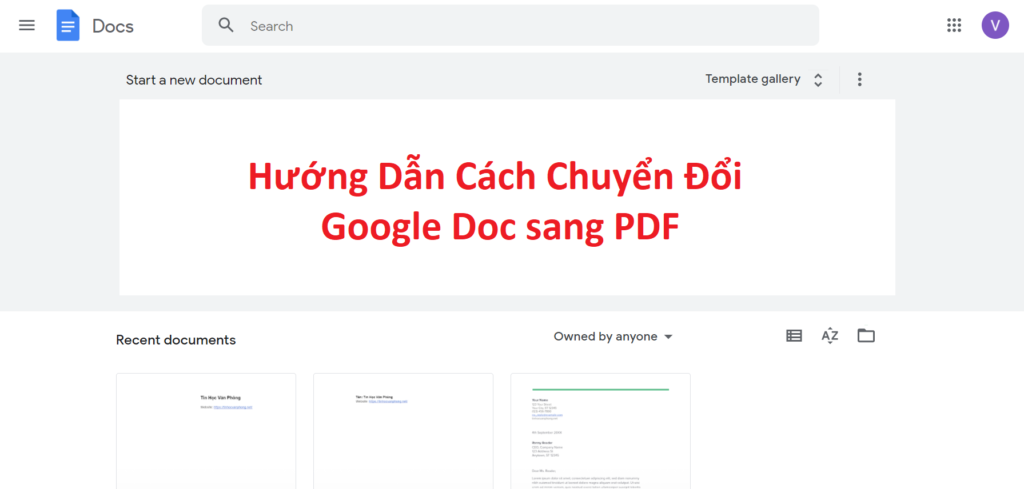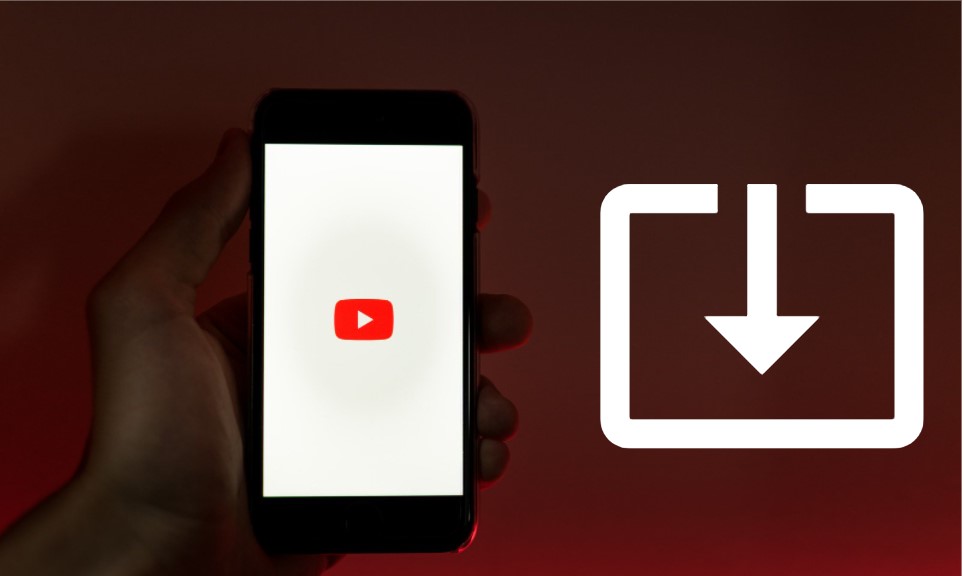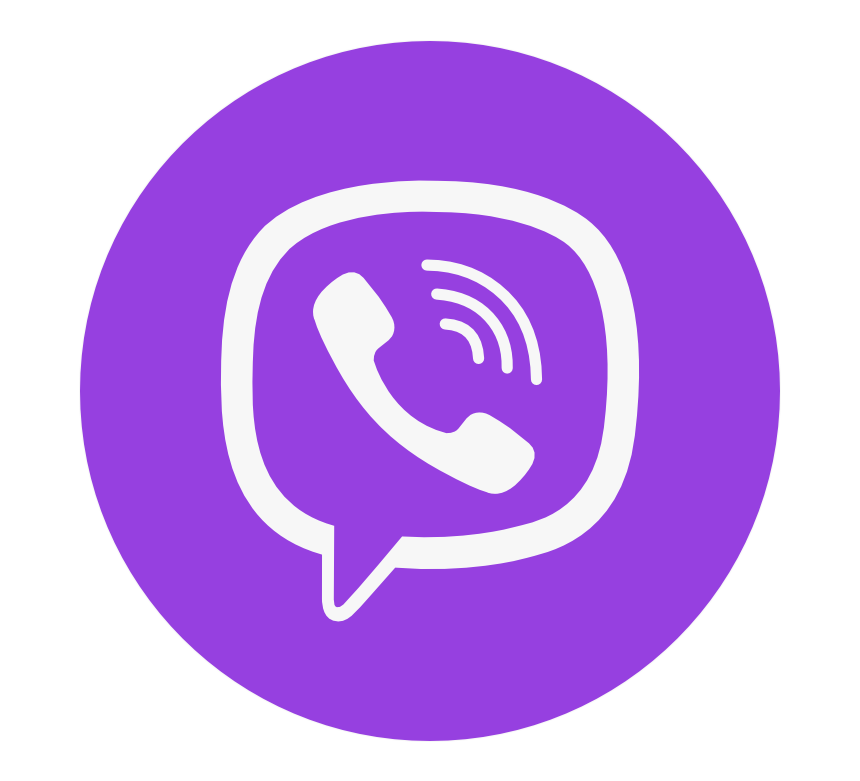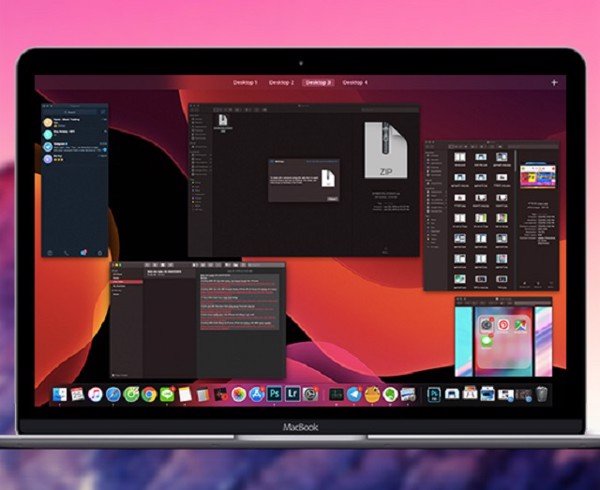Bạn đang sử dụng laptop hoặc máy tính để PC mà cần quay lại màn hình máy tính để phục vụ cho mục đích sử dụng của bản thân như chia sẻ bài giảng, những pha kinh điển khi chơi game,… Nhưng chưa biết cách để thực hiện, vậy hãy cùng mình tìm hiểu 4 cách quay màn hình máy tính nhé.
Nội dung bài viết
1. Quay lại màn hình máy tính Win 10 đơn giản nhất
Toàn bộ các chiếc máy tính đang chạy hệ điều hành Windows 10 đều sẽ được tích hợp sẵn ứng dụng Game Bar hoàn toàn miễn phí. Thế nên, tận dụng được công cụ miễn phí này để quay màn hình máy tính cũng khá là hay.
Xem thêm: Hướng dẫn 6 cách mở bluetooth trên win 10 năm 2022
- Bước 1: Đầu tiên, bạn nhấn tổ hợp Windows + G trên bàn phím để khởi động ứng dụng -> Click chuột vào biểu tượng hình bánh răng trên góc phải màn hình -> Sau đó nhấp vào Edit more preferences in Windows Settings để có thể tùy chỉnh nội dung.
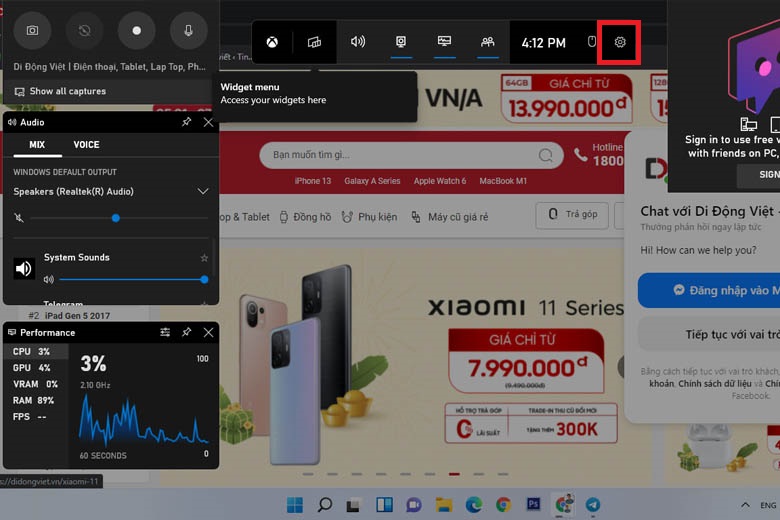
Để quay màn hình bạn nhấn tổ hợp phím Windows + Alt + R -> Khi đã quay xong, để ngừng quay các bạn nhấn tổ hợp phím Windows + Alt + R.
Sau khi hoàn tất video sẽ được lưu lại trong phần Videos của máy tính bạn.
- Bước 2: Mọi người nhấn vào tổ hợp phím Windows + Alt + R để bắt đầu quay màn hình của thiết bị. Ngoài ra, nếu như nhu cầu của các bạn chỉ là chụp màn hình thì hãy ấn các nút Windows + Alt + Prtscn > Khi đã quay xong, các bạn lại ấn tổ hợp phím Windows + Alt + R để ngừng quay. Clip vừa mới ra lò sẽ được lưu vào trong phần Videos của máy tính bạn.
Bên cạnh đó, để quay màn hình máy tính có âm thanh bạn có thể nhân vào biểu tượng micro nằm góc bên trái màn hình.
Vậy phía trên là toàn bộ các thao tác với công cụ Game Bar có sẵn trên Win 10.
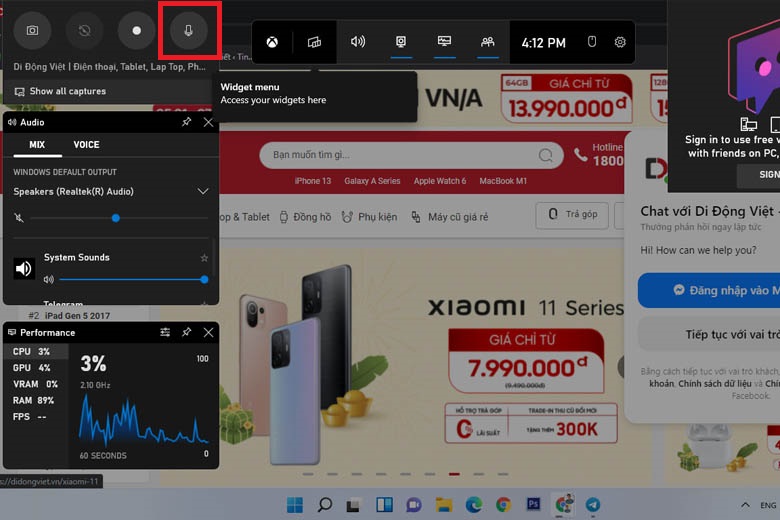
2. Hướng dẫn quay màn hình máy tính Win 7 đơn giản
Hiện nay người dùng Win 7 vẫn có thể quay lại màn hình máy nhờ vào các công cụ hổ trợ như Problem Steps Recorder (PSR) hay Steps Recorder.
Steps Recorder sẽ hổ trợ bạn quay lại những khoảnh khắc cần ghi lại và khi bạn gặp sự cố hoặc lỗi. Những video mà bạn quay được sẽ được lưu lại theo định dạng .mht chứ không phải mp4 như thông thường. Bạn có thể sử dụng cách dưới đây cho các loại máy tính khác nhau.
Bước 1: Khởi động ứng dụng Steps Recorder.
- Cách 1: Sử dụng tổ hợp phím Windows + R -> Tiếp đó cửa sổ Run sẽ hiện lên rồi bạn sẽ nhập vào ô dòng chữ “psr” -> Sau đó nhấn vào OK để khởi động Steps Recorder.
- Cách 2: Mở Start Menu lên từ góc dưới bên trái màn hình -> Nhập dòng chữ “Problem Steps Recorder” vào ô tìm kiếm -> Nhấp vào ứng dụng để khởi động nó.
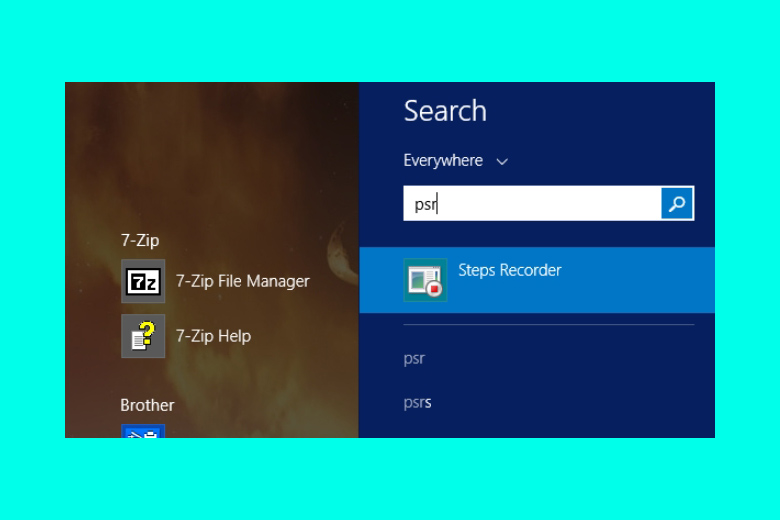
Bước 2: Sau khi đã vào giao diện của phần mềm, bạn hãy click chuột vào mũi tên cạnh dấu “?” -> Nhấp chọn vào mục Settings.
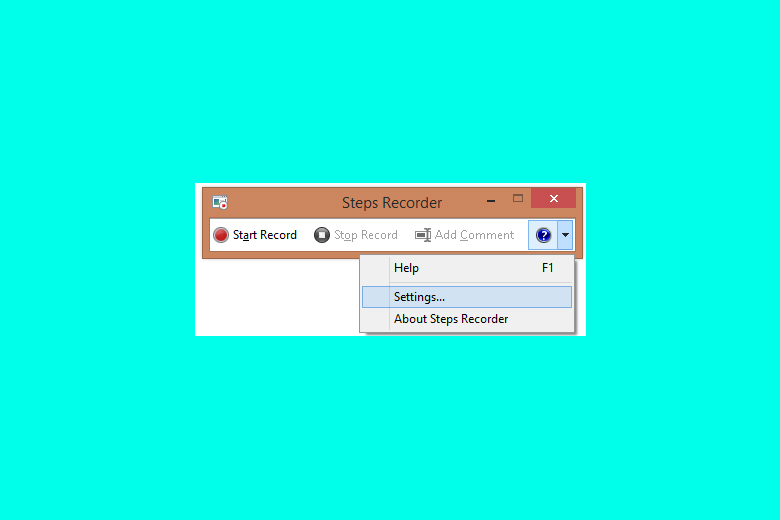
Bước 3: Ở đây, phiên quay màn hình có thể được tùy chỉnh bởi các lựa chọn:
- Output location: Vị trí để lưu trữ video mặc định của máy tính bạn.
- Enable screen capture: Nếu bạn không muốn kích hoạt tính năng chụp lại màn hình thì nhấp chọn vào mục No.
- Number of recent screen captures to store: Trên máy sẽ mặc định sẵn là 25 màn hình. Nên nếu bạn có nhu cầu cao hơn thì hãy tăng con số này theo ý muốn của bạn
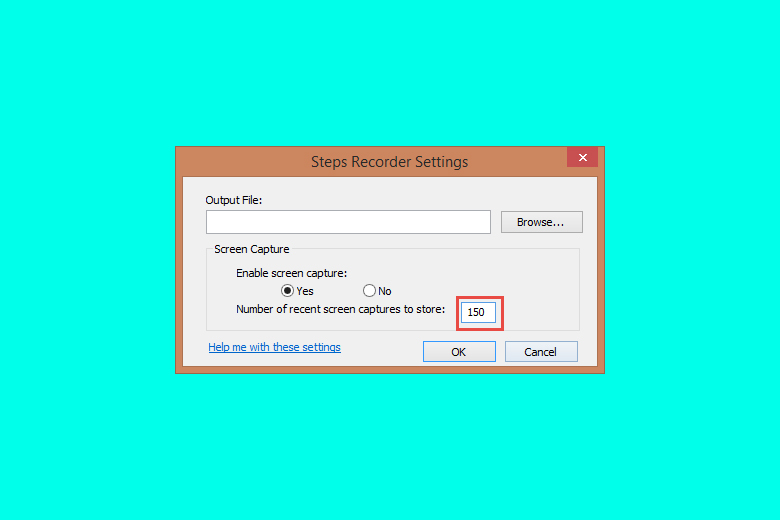
Bước 4: Sau khi quá trình cài đặt đã hoàn tất, bạn hãy nhấn Start Record hoặc tổ hợp phím Alt+A để bắt đầu quay màn hình.
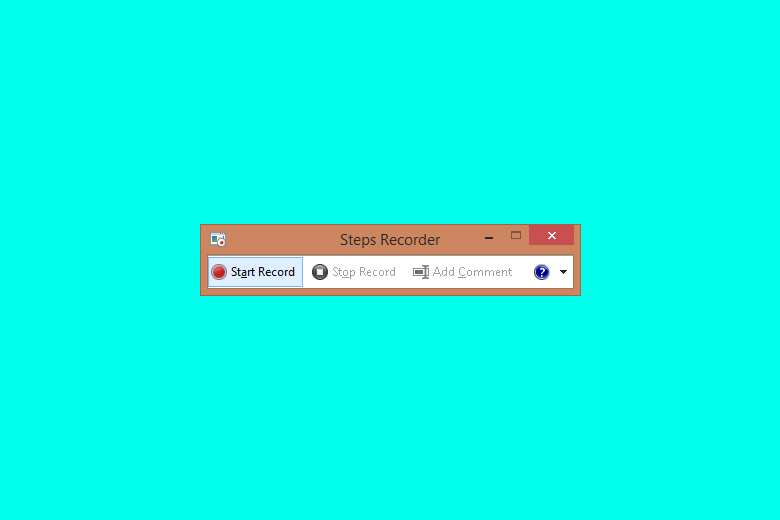
Bước 5: Trong quá trình bạn đang quay mà muốn tạm dừng, bạn hãy nhấn phím Pause Record hoặc tổ hợp Alt+U. Sau đó để tiếp tục quay bạn hãy nhấn vào Resume Record hoặc tổ hợp Alt+S.
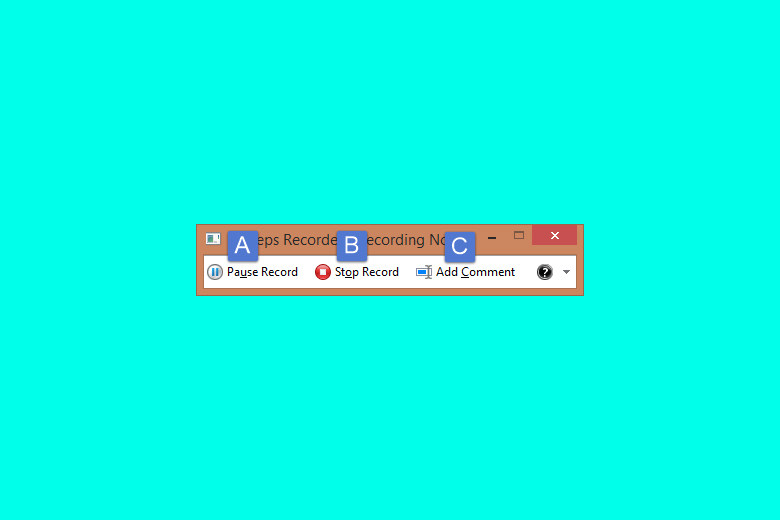
Bước 6: Khi đã quay xong bạn nhấn vào Stop Record hoặc dùng tổ hợp Alt+O để hoàn tất quá trình quay. Cuối cùng bạn có thể đặt tên và lưu lại file vào máy.
Lưu ý: Sau khi đã quay xong video màn hình bằng thủ thuật công cụ Steps Recorder bạn còn có thể thưởng thức thành quả của mình bằng phần mềm Word hoặc Slide Show. Video vừa quay sẽ được phát dưới dạng hình ảnh.
3. Quay màn hình máy tính bằng PowerPoint
PowerPoint là công cụ hổ trợ chúng ta quay lại màn hình máy tính có tiếng được khá nhiều người sử dụng. Cách này không yêu cầu bạn phải tải thêm một phần mềm hỗ trợ nào khác, mà còn dễ dàng để thực hiện. Hãy làm theo những bước bên dưới nhé:
Bước 1: Mở PowerPoint lên -> Chọn vào Insert -> Nhấn vào Screen Recording ở góc phía trên bên trái màn hình để kích hoạt.
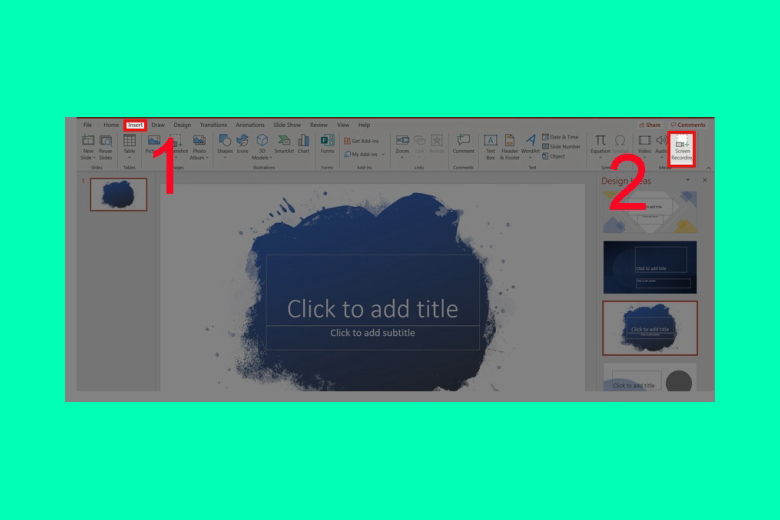
Bước 2: Tiếp theo, sẽ hiển thị lên một thanh công cụ, bạn nhấn vào Select Area hoặc tổ hợp Windows + Shift + A.
Bước 3: Màn hình lúc này sẽ xuất hiện công cụ Crosshairs -> Bạn nhấp chuột và kéo chọn các khu vực mà bạn muốn ghi hình -> Để tắt con trỏ chuột hiện trên máy bạn hãy nhấn vào nút dock
Bước 4: Để bắt đầu quay bạn hãy nhấn nút Record hoặc tổ hợp phím Windows + Shift + R.
Bước 5: Sau khi bạn đã quay xong, hãy nhấn vào Stop hoặc dùng tổ hợp phím Windows + Shift + Q -> Để lưu video bạn hãy nhấp chuột phải vào video rồi chọn Save Media As.
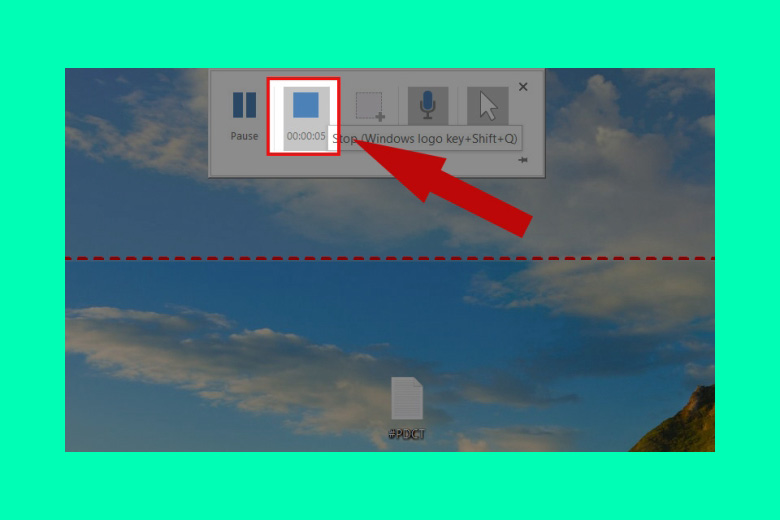
Bước 6: Cuối cùng bạn hãy đặt tên cho file và nhấn Save để lưu.
4. Cách quay video màn hình máy tính MacBook
4.1. Quay video màn hình cho hệ điều hành macOS Mojave trở lên
Để quay lại màn hình trên máy tính cho hệ điều hành macOS Mojave trở lên, bạn hãy nhấn tổ hợp Shift + ⌘ (Command) + 5. Sau đó chế độ chụp ảnh và quay màn hình sẽ hiển thị lên. Cuối cùng, để bắt đầu quay bạn hãy nhấn vào biểu tượng Record hiện trên màn hình laptop của mình.
Xem thêm: Top 11 Phần mềm diệt virus hiệu quả mà bạn nên biết
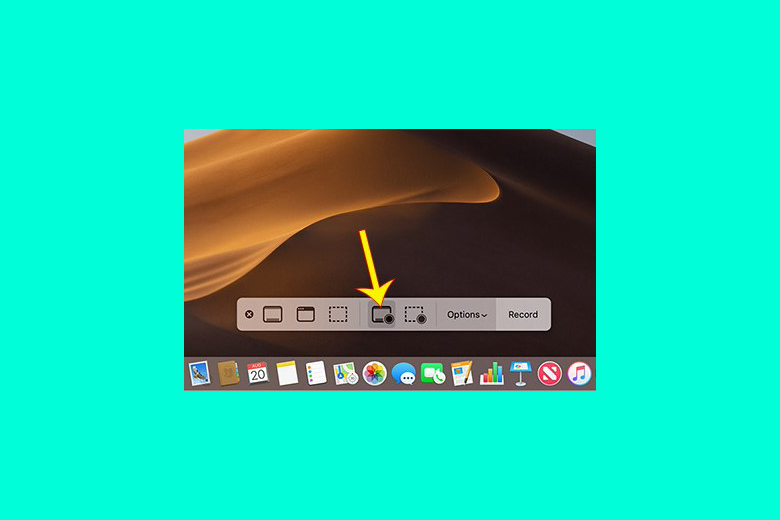
4.2. Quay màn hình cho hệ điều hành macOS Mojave trở xuống
Để quay lại màn hình có ghi âm với hệ điều hành thấp hơn macOS Mojave thì bạn có thể sử dụng công cụ hổ trợ Quicktime Player đã được cài đặt mặc định. Hãy thực hiện với các bước sau nhé:
Bước 1: Đầu tiên mở Finder rồi chọn Applications -> Tìm và nhấn chọn công cụ QuickTime Player.
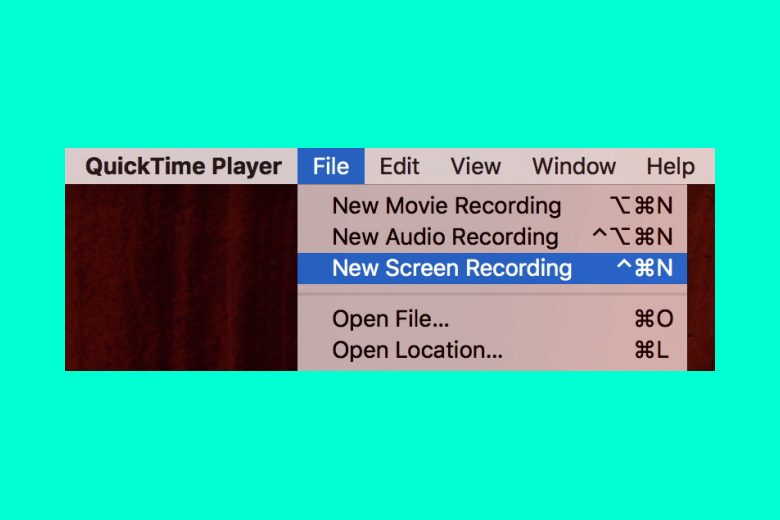
Bước 2: Sau khi khỏi động công cụ QuickTime Player -> Nhấp chọn mục File -> Nhấn chọn New Screen Recording.
Bước 3: Tiếp theo giao diện Screen Recording sẽ được hiển thị để bắt đầu quay màn hình -> Nhấn vào chấm đỏ hình tròn để ghi âm -> Khi đã quay xong nhấn Stop hoặc tổ hợp phím Command + Control + ESC để dừng quay.
Bước 4: Nhấn chọn File -> Nhấn vào Save để lưu lại video.
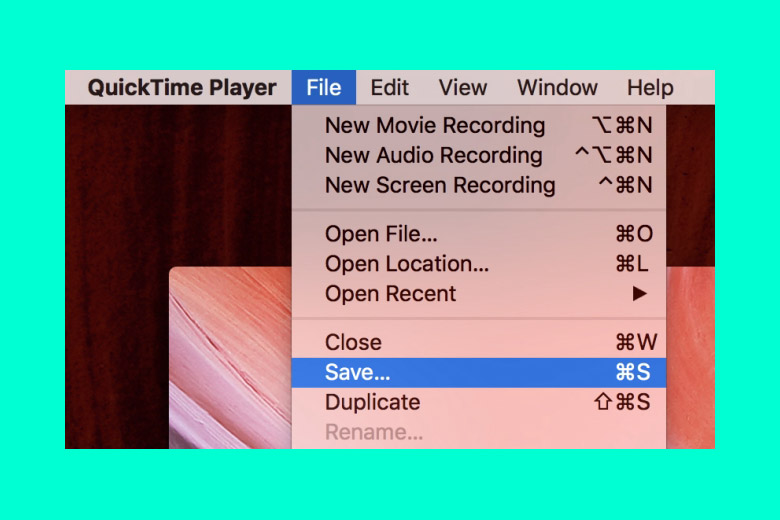
Bước 5: Cuối cùng một của sổ mới sẽ hiện ra, bạn có thể đổi tên và chọn được khu vực muốn lưu trữ và nhấn vào Save.
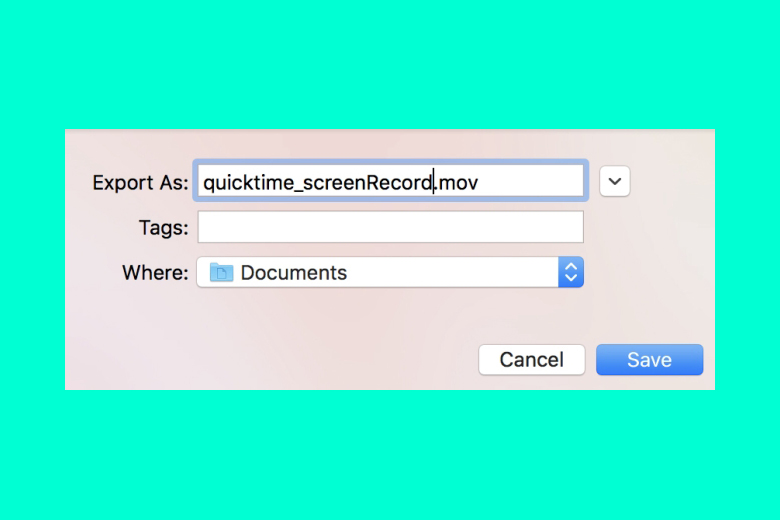
Tổng kết
Bên trên là 4 cách để quay lại màn hình máy tính cho laptop hoặc pc nếu bạn thấy hữu ích hãy chia sẻ hoặc bình luận bên dưới để mình biết nhé. Hãy theo dõi Blog phần mềm để biết thêm nhiều thủ thuật, game và ứng dụng thú vị khác nhé. Cảm ơn các bạn đã theo dõi bài viết của blogphanmem.vn